大按鍵計算機支援 iphone 和 ipad ,在計算按鈕上,我們把比較常用的加減乘除放首頁,比較不常用的工程計算放在次頁,可以透過 1st 的按鈕切換,盡可能在常用的計算上可以得到最佳的計算效果!
這次更新的幾個重點:
1. 新增歷史與設定按鈕,移除舊版按下箭頭按鈕進入歷史計算清單
2. 新增小數位數設定,設定 0 時為不限制小數數位
3. 新增匯率換算模式,可在設定的地方選擇一般模式或是匯率模式。一般模式下為既有的計算機功能模式,匯率模式下則可以透過設定的匯率換算,將計算值轉換為換算後的匯率值-
。
4. 新增匯率設定功能,在設定的地方,可以選擇匯兌的幣別和基準的幣別
5. 提供匯率線上更新功能
6. 修正 e^x 的計算錯誤問題,例如 e^(5^(1/2)+1) 的計算,可輸入 e( 5^(1÷2)+1) 可得到正確答案。上個版本無法輸入這樣的算式,e 的計算結果也是錯的,此版已修正這個問題。
7. 你可以在算式顯示區觸碰並上下滑動,可以檢視計算的算式和答案,可以幫助你檢查是否輸入的算式正確。
8. 支援四種語言,繁體中文、簡體中文、日文、英文。
iphone 上的執行畫面,這次改版,增加了歷史紀錄和設定兩個按鈕在畫面上

上一個版本有人反應無法計算 e^(5^(1/2)+1),檢查之後發現是程式的 Bug,趕緊做了修正
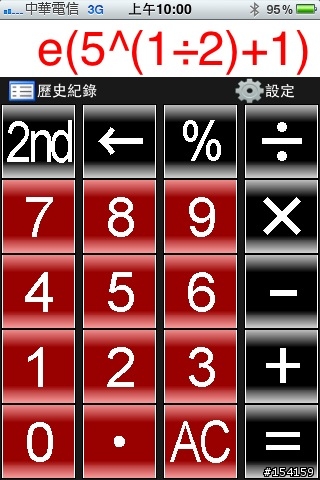
點「歷史紀錄」可以進入歷史計算清單,目前程式會自動保留最近 20 筆的計算內容
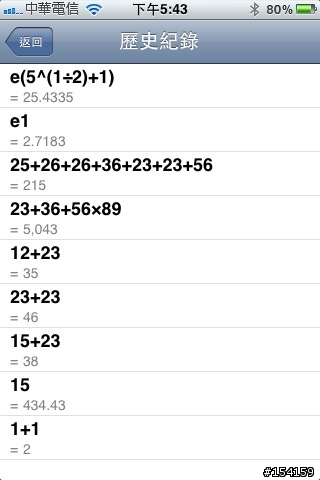
在歷史紀錄上,可以點某一筆,就會跳出選項,你可以把算式或是答案引用進來,程式會把你選擇的算式或答案,當做一個新的算式,你可以增加計算內容或是刪除某些內容。
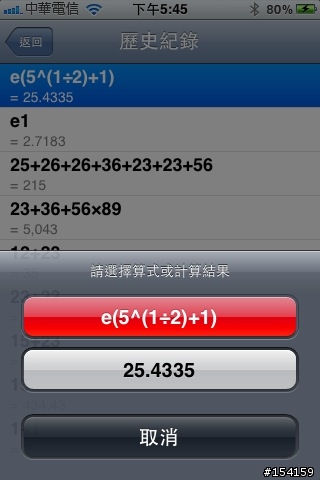
點「設定」可以進入設定畫面,這次計算機加入匯率模式的功能,所以你可以依照需求設定為一般模式或是匯率模式,另外可以設定小數點位數,如果設定為 0 程式會以不限制小數點的模式來呈現答案。計算機模式如果選擇匯率時,下面會另外顯示幣別讓你選擇,上面的幣別是你要拿來兌換的幣別,下面的幣別是你要對換成什麼幣別。例如這個畫面上,上面是美金、下面是新台幣,也就是表示你要計算的是將美金換算成新台幣,而最後的答案會以新台幣的值來呈現。
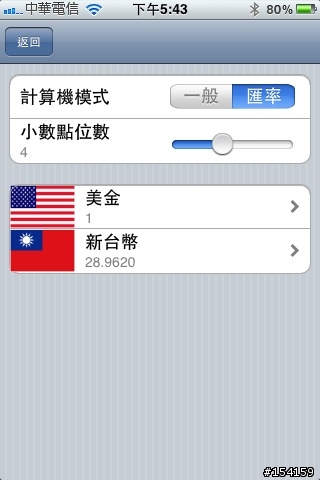
在上面的幣別點進去之後,可以看到不同幣別的匯率,也可以網路更新匯率,這邊的匯率依據是「鉅亨網」上的即時交叉匯率看板的資訊。選好你要拿來兌換的幣別後,點「返回」回到設定畫面。
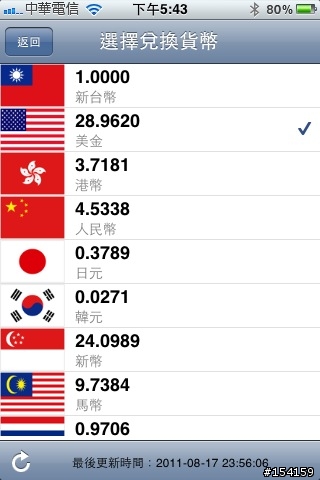
在下面的幣別點進去之後,可以看到各種不同的基準幣別,預設是新台幣,你可以依照你要換成什麼幣別來設定這個幣別單位。
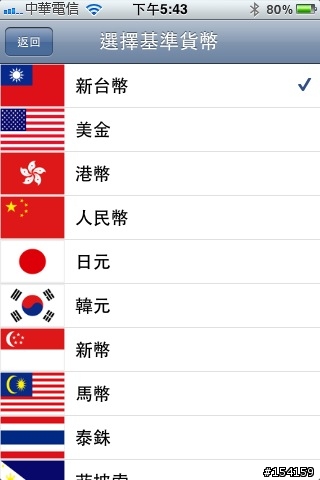
當計算模式切換成匯率時,我們來看一下最近引起很多人注意的 HP touchpad 宣布降價到 $99 美金,換算成台幣是多少錢呢?
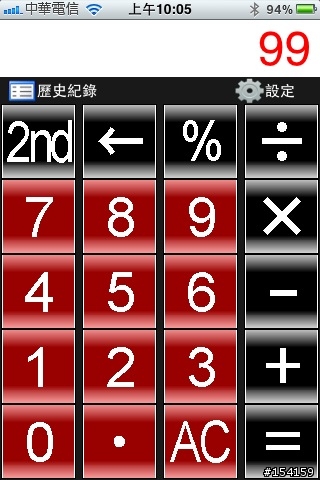
哇!只要 NT$ 2867 ,這個價錢絕對打死所有的山寨平板,但似乎很難搶的到


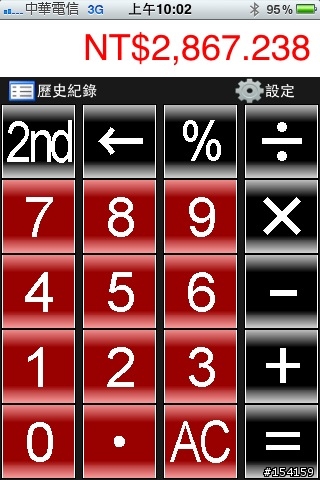
這次改版調整了算式顯示的方式,計算出答案之後,可以在答案上往下滑動,就可以看到剛剛輸入的算式了,我想這個有助於計算比較複雜時,可以回頭看看是不是試算有 Key 錯了!
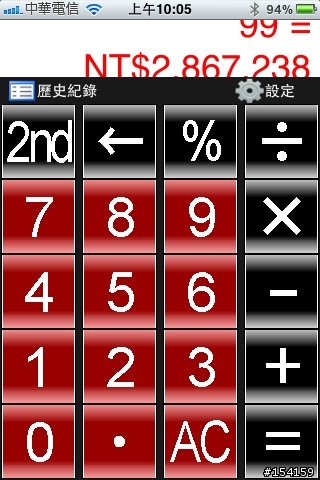
以下是 ipad 上的執行畫面,功能的部份跟 iphone 一樣,所以就不多說了,少數的差異性在於畫面呈現的內容有些許不同,畢竟 ipad 畫面大,可以利用的空間大很多。
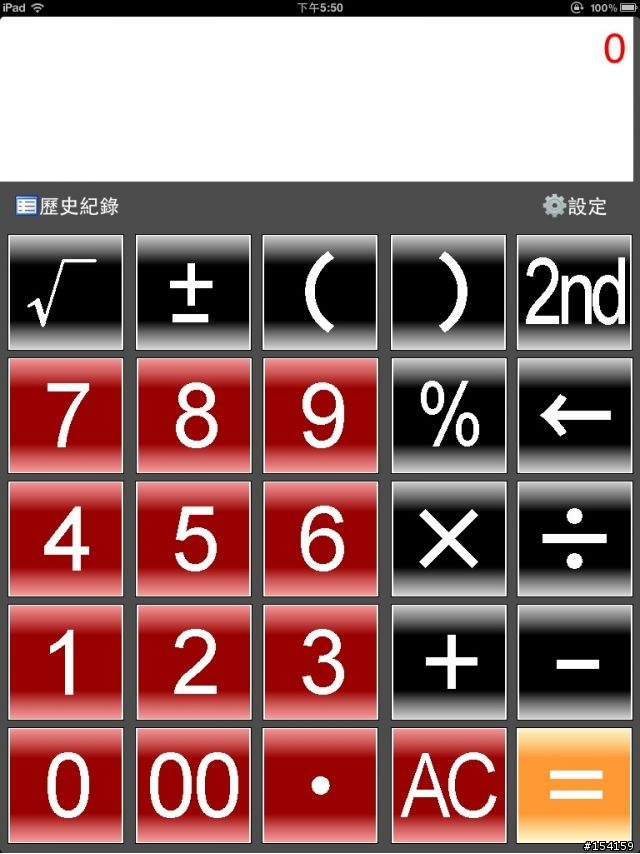
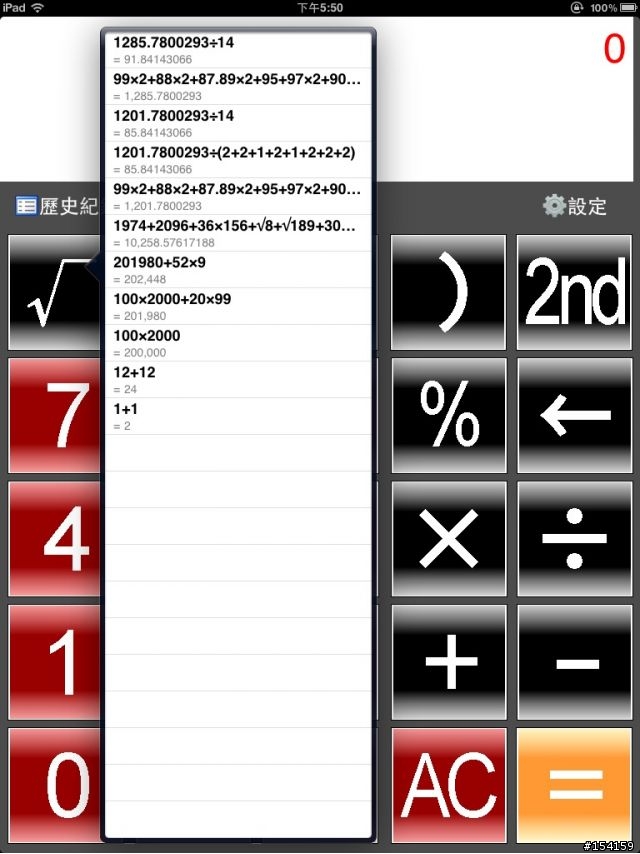
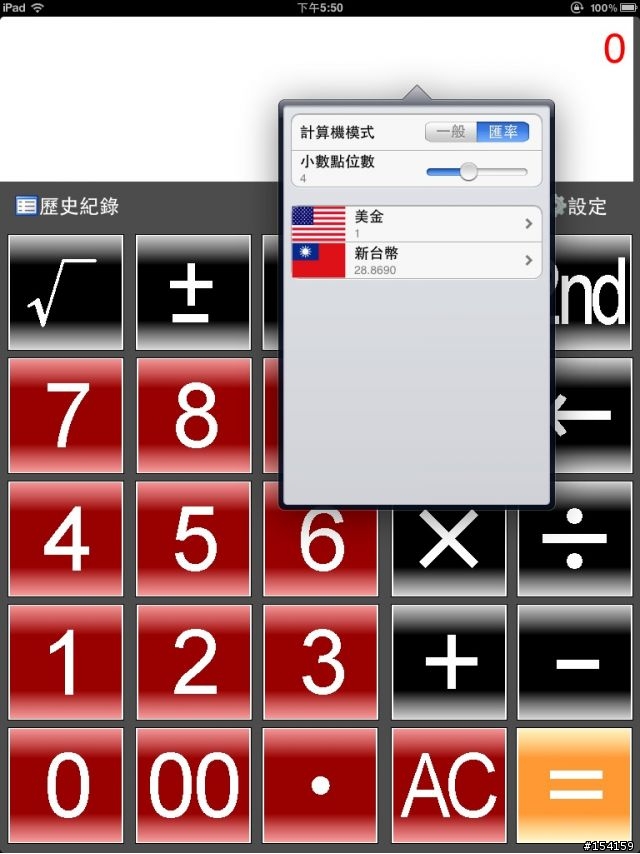
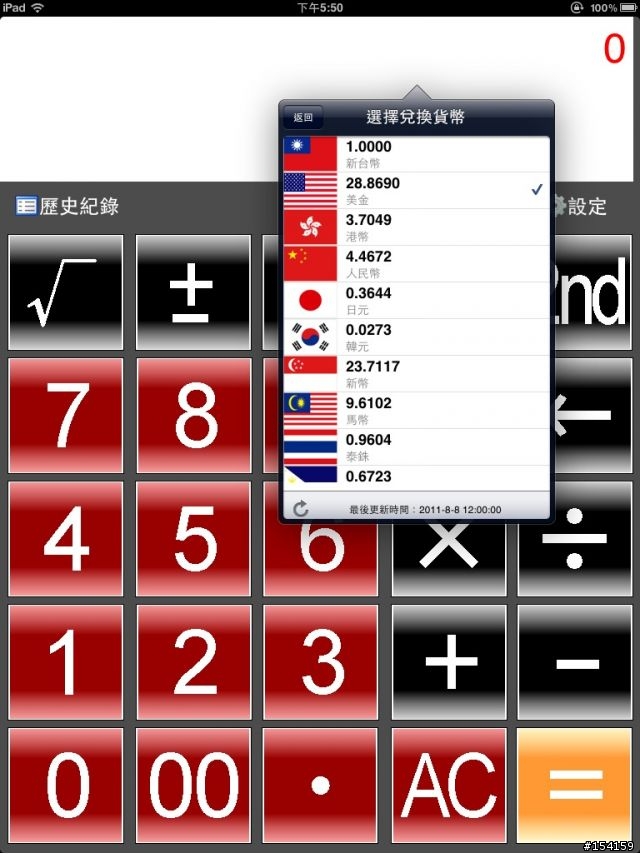
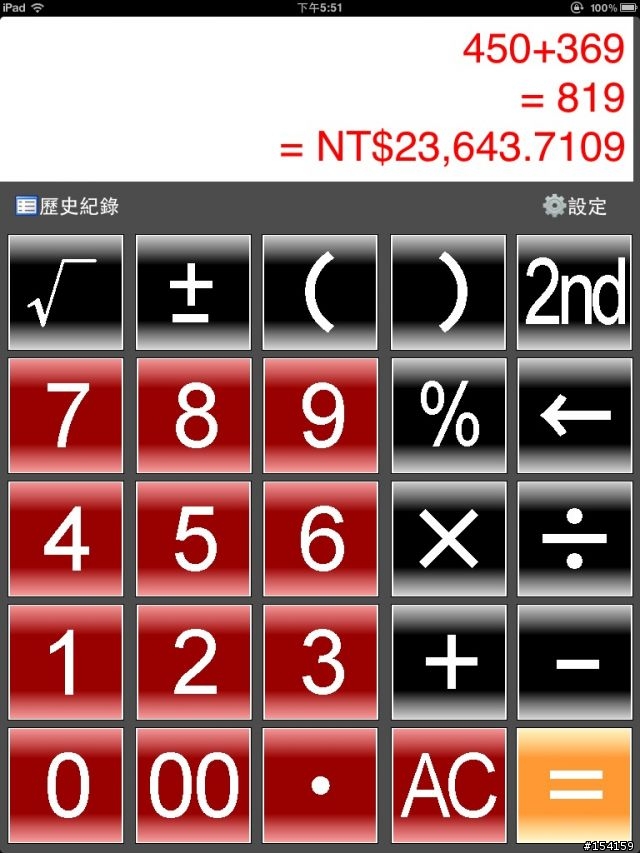
最後想要索取 Redeem Code 的朋友請 PM 給我,預計贈送 30 個,想要的盡快囉!
------------------------------ 更新 -----------------------------------------
這次的 Redeem Code 已全數送完囉!沒拿到的等等下次的機會吧!如果願意支持小弟的軟體,也歡迎到 app store 下載!謝謝大家

 ,謝謝@
,謝謝@































































































